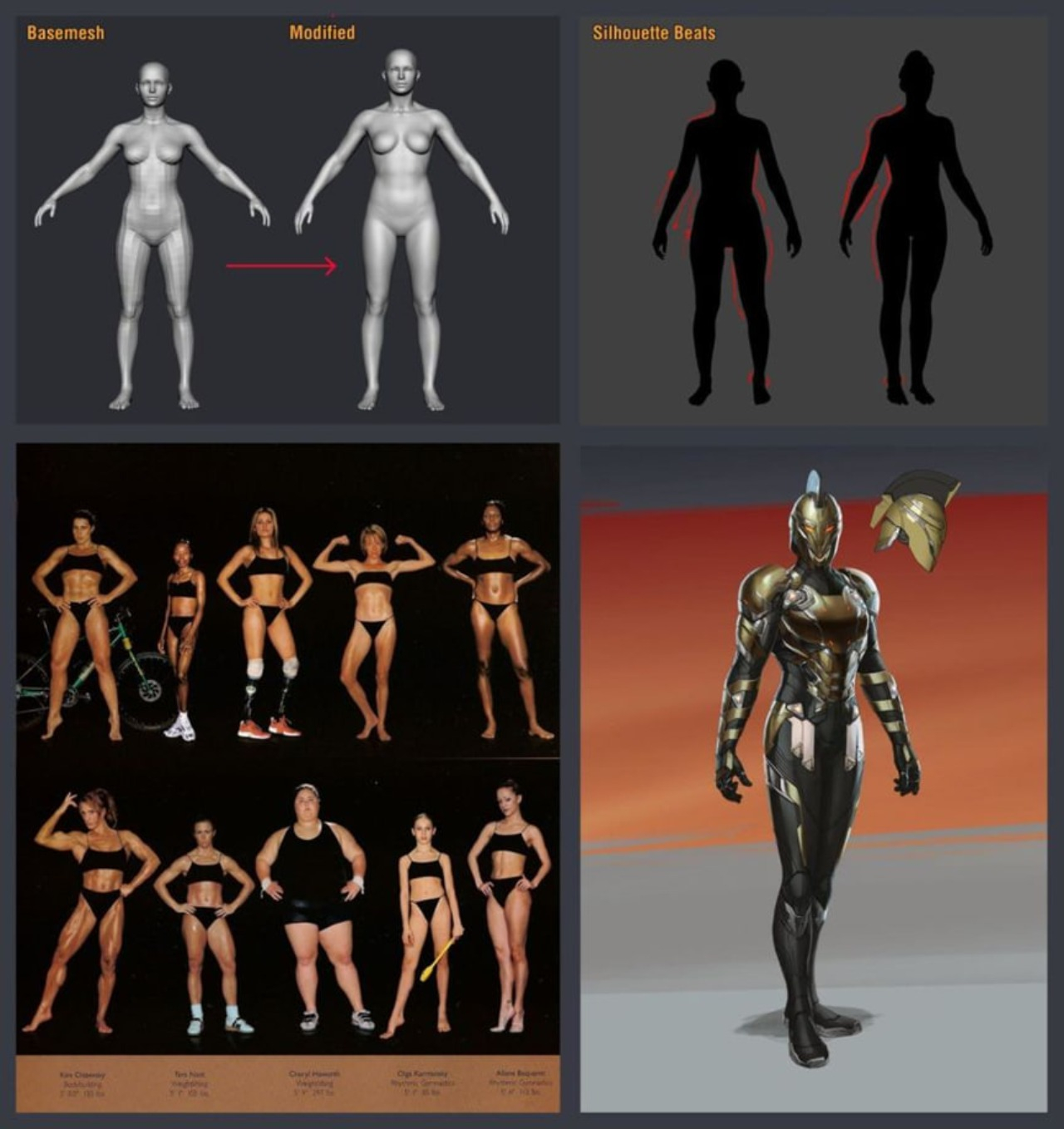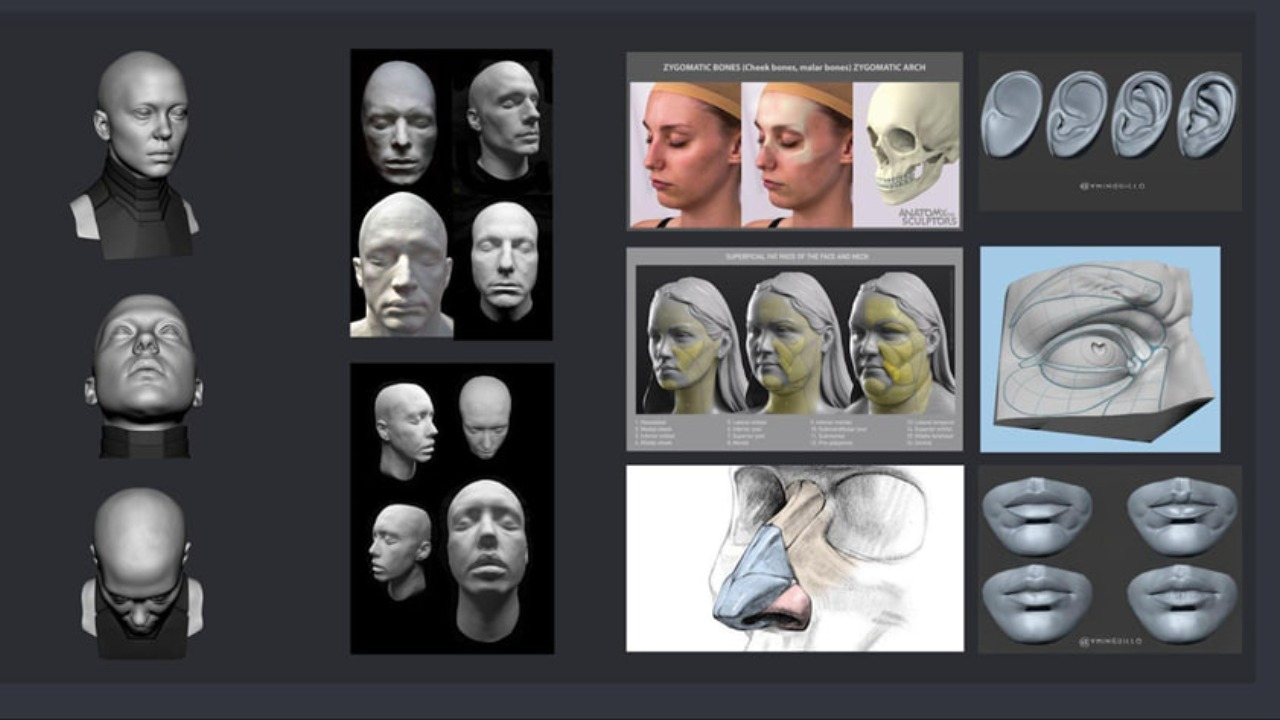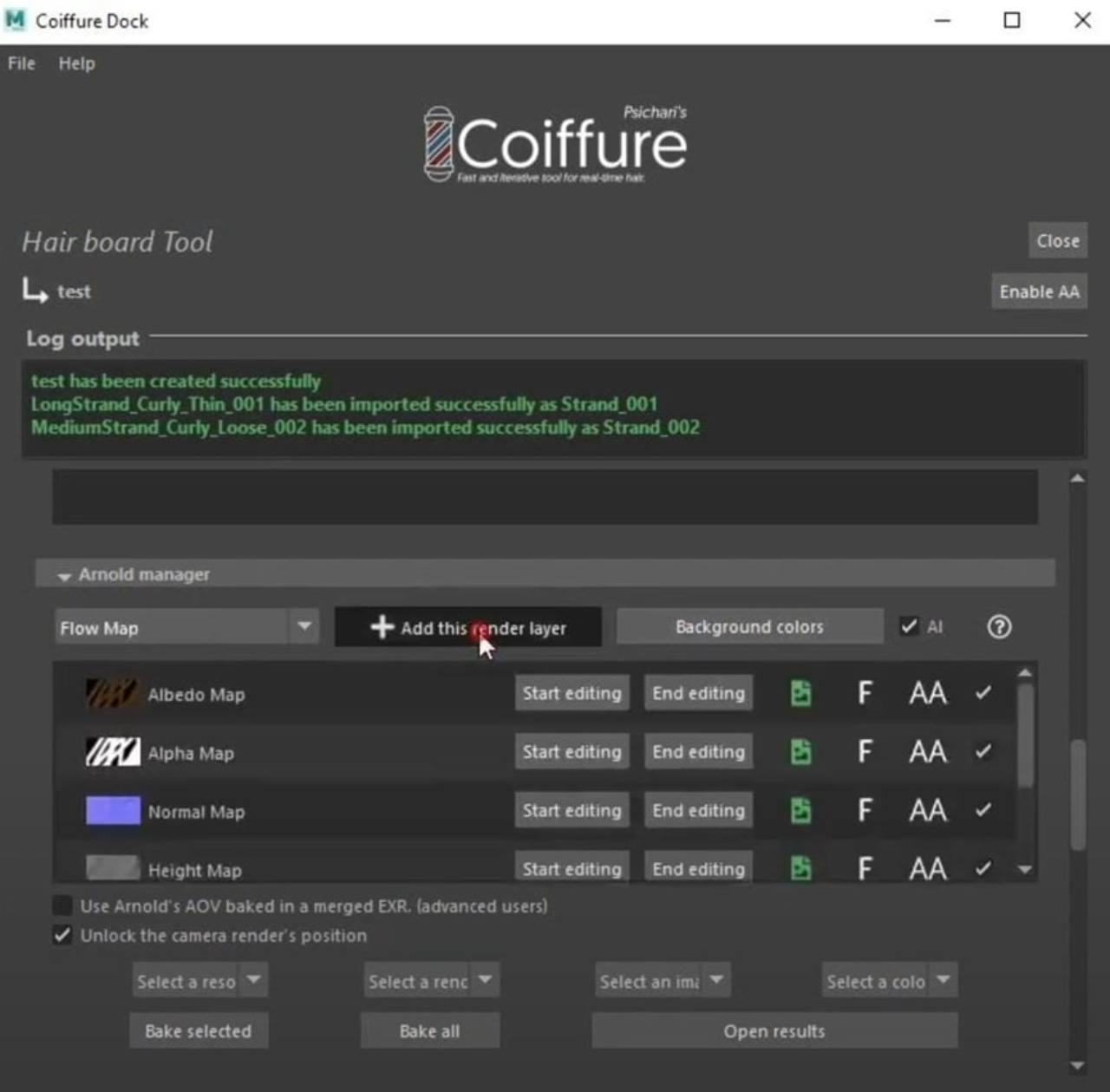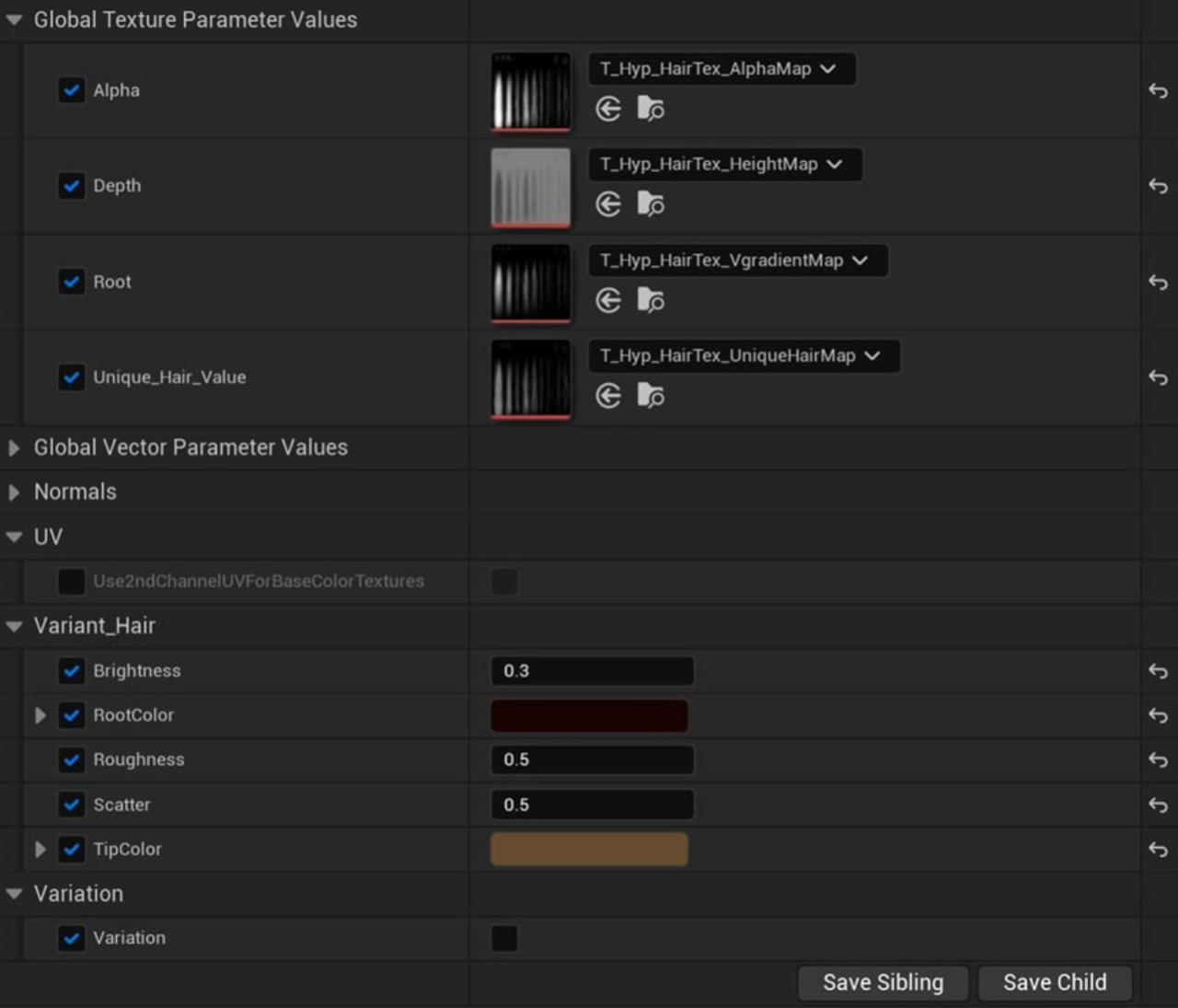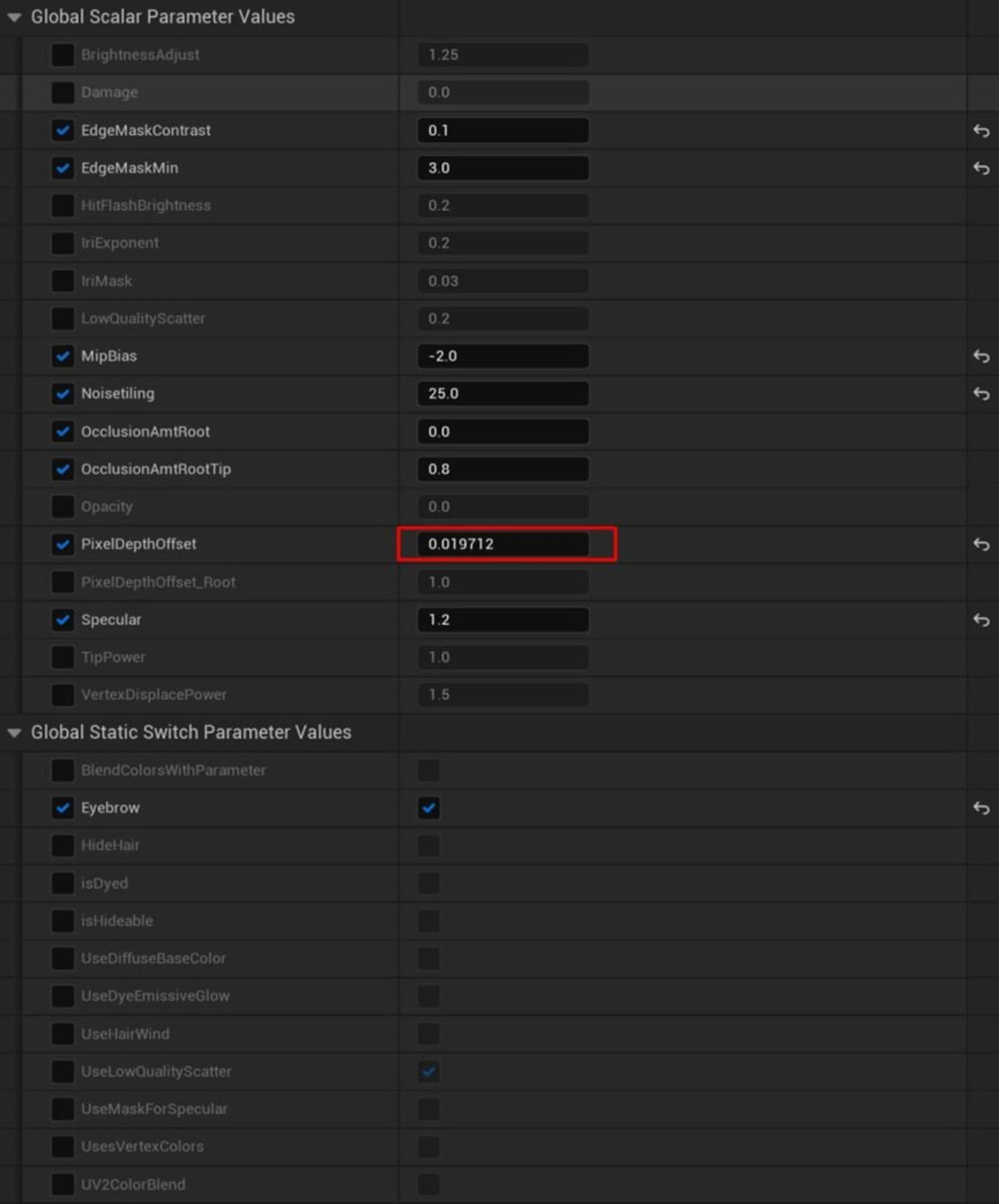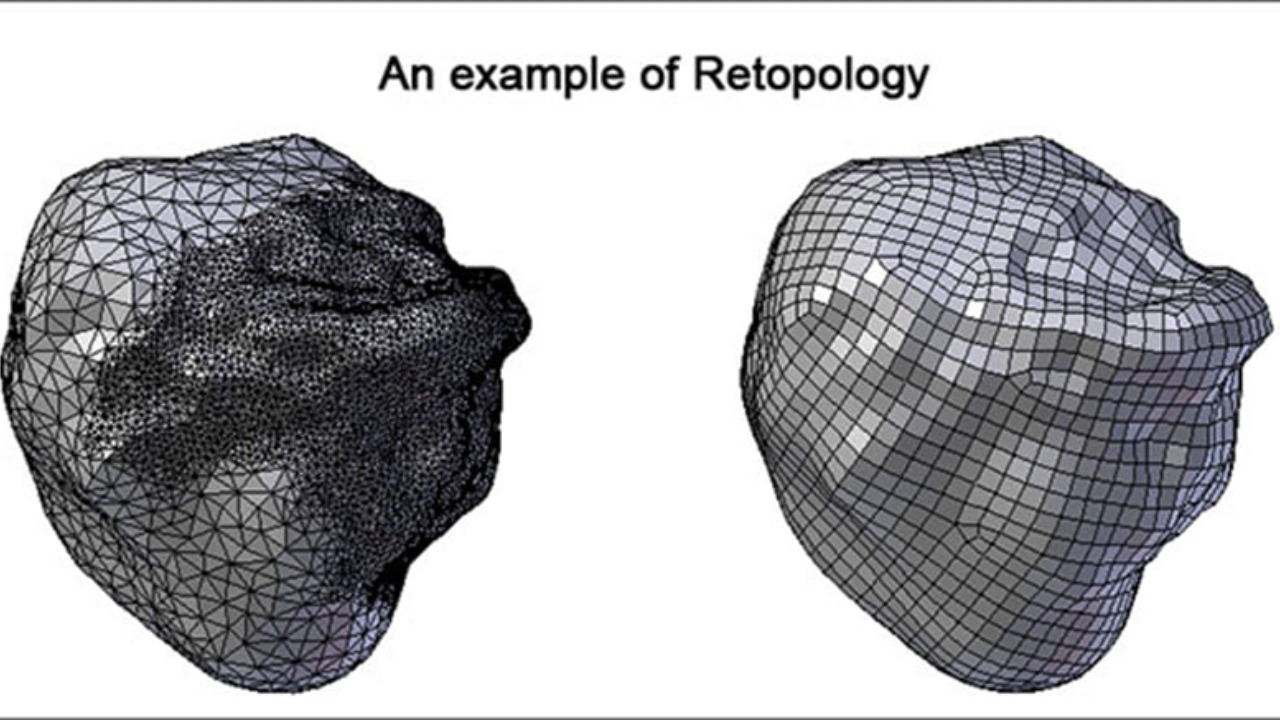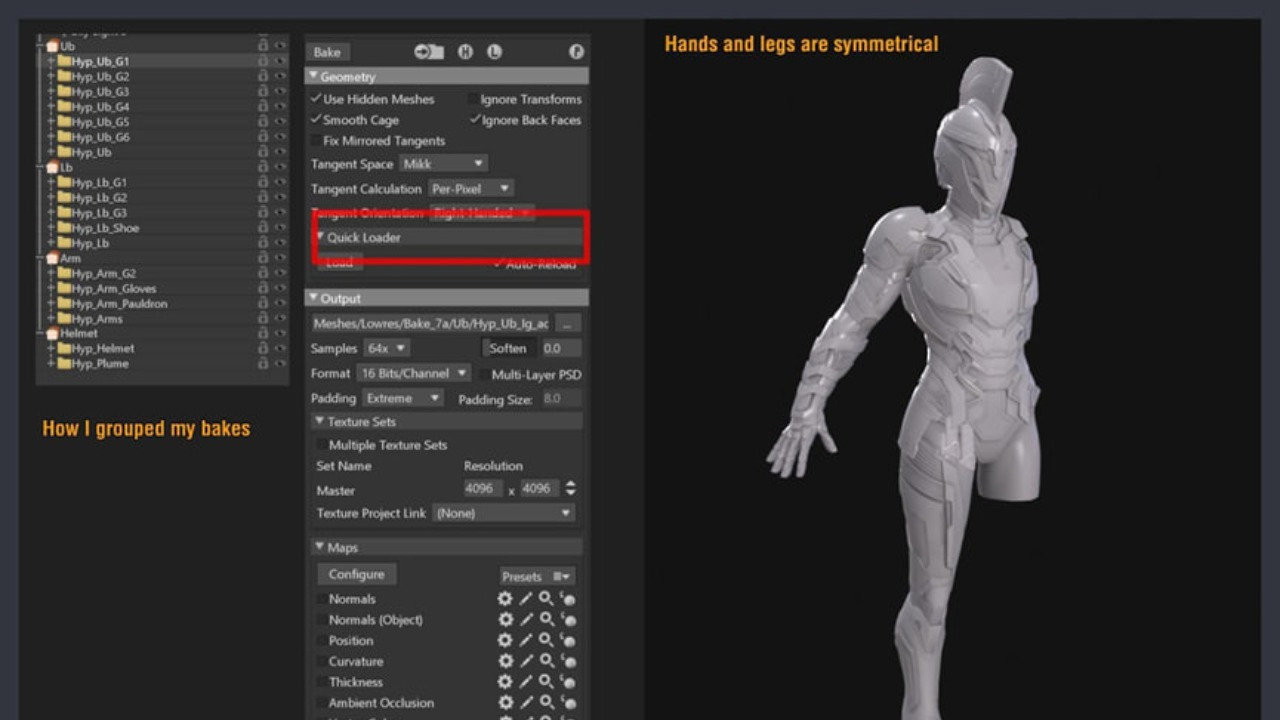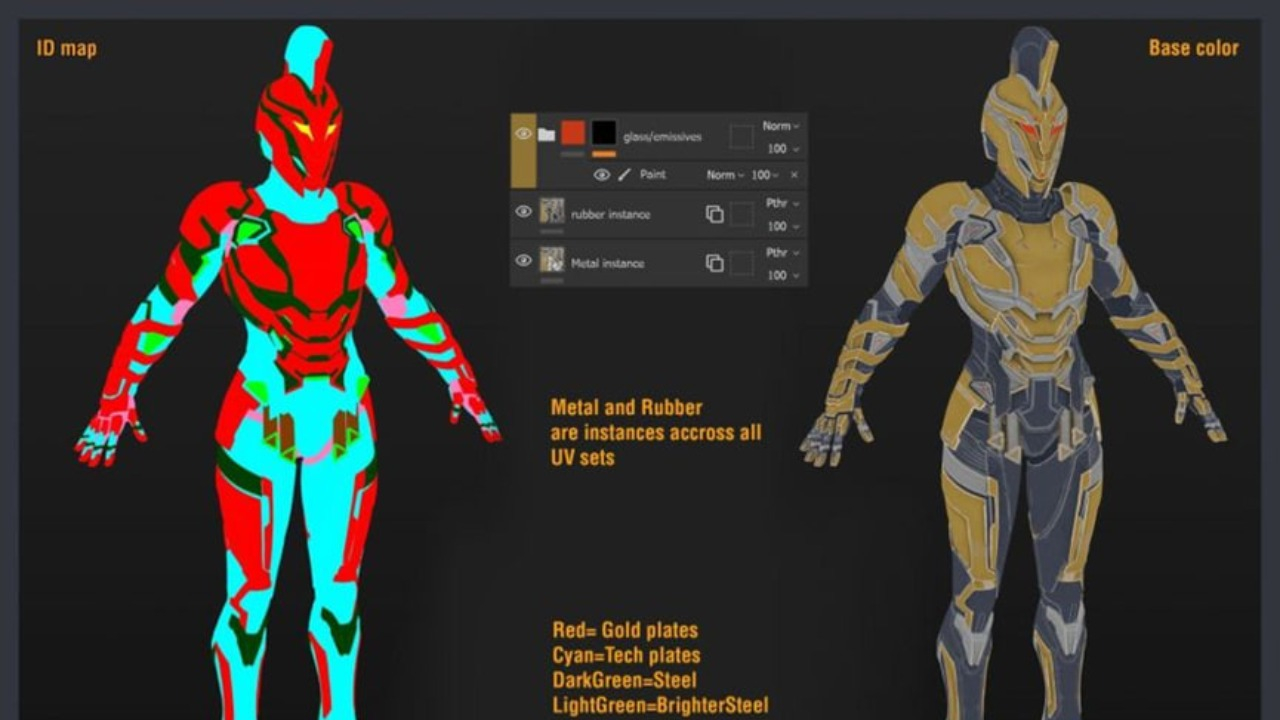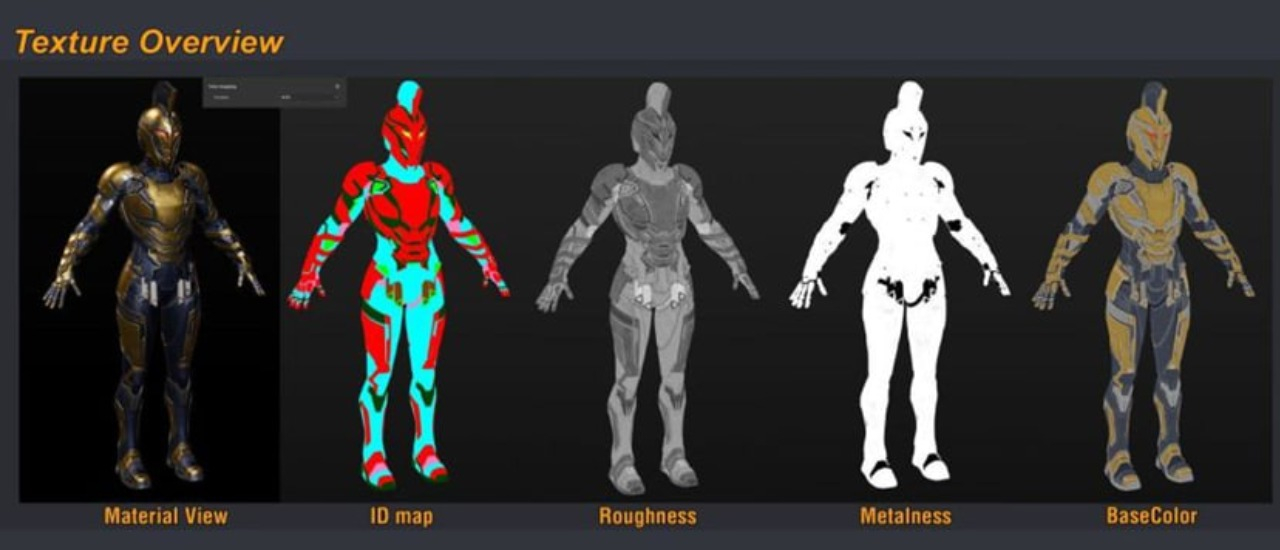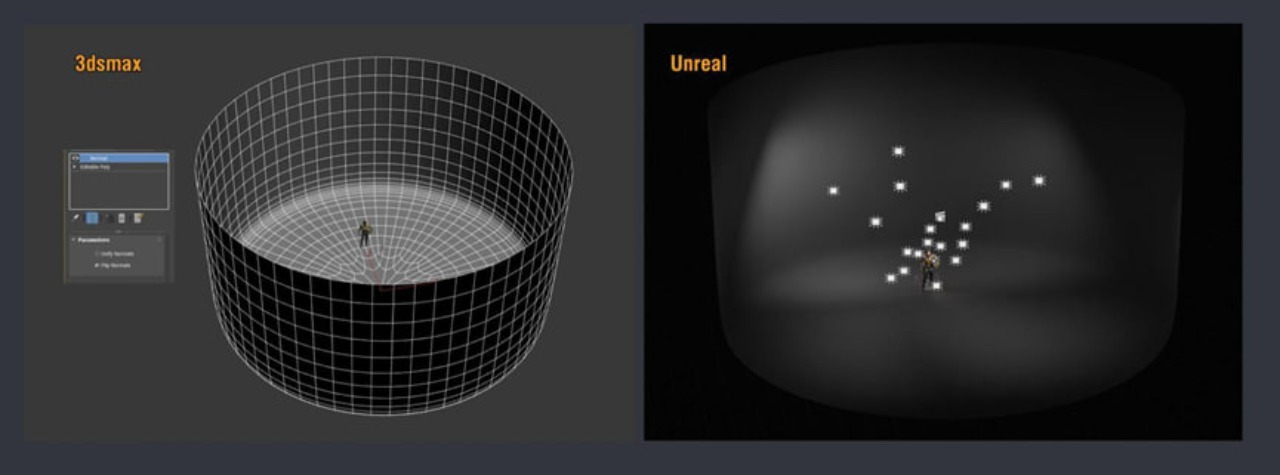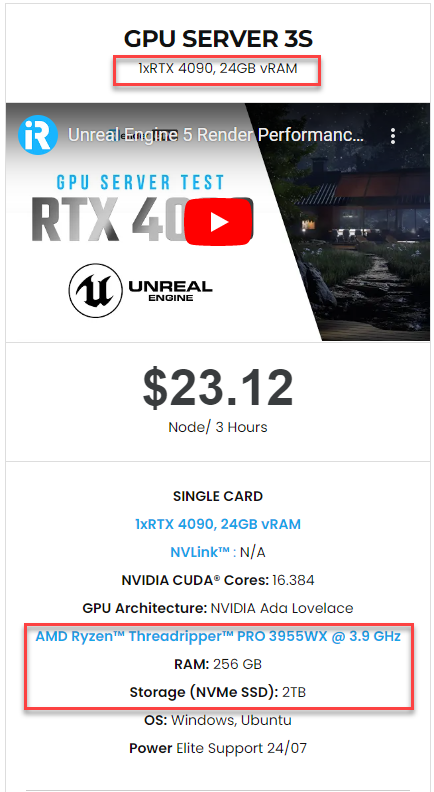Cùng iRender tạo nhân vật Cyberpunk cho riêng bạn
Hôm nay, chúng ta sẽ khám phá thế giới thú vị của việc tạo nhân vật Cyberpunk sử dụng ZBrush, Substance 3D Painter và UE5. Thể loại Cyberpunk đã trở nên ngày càng phổ biến trong những năm gần đây, với sự kết hợp độc đáo giữa các chủ đề đen tối, tương lai hóa và phong cách đô thị độc đáo. Thiết kế một nhân vật Cyberpunk cung cấp một nền tảng để thể hiện sự sáng tạo và tưởng tượng của chúng ta, và với sự trợ giúp của ZBrush, Substance 3D Painter và UE5, chúng ta có thể tạo ra các mô hình ấn tượng và chất lượng cao một cách dễ dàng. Vì vậy, hãy bắt đầu và khám phá quá trình tạo một nhân vật Cyberpunk ấn tượng với iRender!
1. Modeling
Để bắt đầu tạo nhân vật Cyberpunk, bạn có thể sử dụng Base Mesh Bundle để tạo khối cơ bản cho cơ thể nhân vật và sau đó điều chỉnh cơ thể để có hình dáng thể thao hơn, cao hơn và cơ bắp hơn để đáp ứng kiểu dáng cơ thể mong muốn. Trọng tâm của bạn nên đặt vào hình dáng, các hình thức và các hình dạng cơ thể thay vì chi tiết, vì bộ đồ sẽ che phủ toàn bộ cơ thể. Khi bạn hài lòng với cơ thể, bạn có thể tiếp tục tạo khối cho bộ đồ.
Để bắt đầu tạo bộ đồ, bạn có thể sử dụng DynaMesh và làm việc với nhiều Polygroups và SubTools hoặc đôi khi chỉ sử dụng một mesh đơn lẻ. Ở giai đoạn blockout, bạn có thể sử dụng Polypaint để hình dung khái niệm thiết kế sớm hơn. Không cần phải quá quan tâm đến việc đạt được hoàn hảo và độ chính xác trong giai đoạn blockout. Một số khu vực, chẳng hạn như đáy mặt cổ áo, có thể để lại chưa được hoàn thiện vì chúng sẽ bị che giấu khi bộ đồ cuối cùng được lắp ráp.
Sau khi bạn hài lòng với toàn bộ bộ đồ đang blockout, bạn có thể bắt đầu tinh chỉnh từng tấm bằng cách thêm độ dày thích hợp, bo viền và chia nhỏ để đạt được tổng thể một diện mạo hoàn thiện. Giai đoạn này có thể tốn nhiều thời gian, vì vậy hãy dành thời gian, làm việc từ từ và tham khảo nhiều ví dụ. Sau khi tất cả các phần Hard Surface đã được tinh chỉnh, bạn có thể tiếp tục với việc chi tiết hóa.
2. Chi tiết mặt
Trước khi đi vào tạo hình khuôn mặt nhân vật Cyberpunk, việc thiết lập cảnh ZBrush để có góc nhìn và tương đối đối chiếu tham chiếu tốt là rất quan trọng. Để đạt được điều này, bạn có thể bắt đầu bằng cách lấy Basemesh và tạo cảnh của mình, đây là một số lưu ý:
- Trọng tâm chính nên là các hình dạng cơ bản, tỷ lệ và các hình thức lớn hơn xác định xương và cơ.
- Cũng quan trọng để xem xét tính không đối xứng, các tấm mỡ và bất kỳ đặc điểm độc đáo nào.
- Để ý các lỗ chân lông và các đặc điểm nhỏ.
Để điêu khắc khuôn mặt trong ZBrush, việc tạo một Zproject riêng là rất quan trọng. Hãy nhớ rằng ZBrush không có một 3D Camera thực sự và hoạt động khác với các phần mềm 3D khác. Góc nhìn FOV có thể khác nhau tùy thuộc vào kích thước tài liệu vẽ và kích thước mô hình. Để đảm bảo tỷ lệ chính xác, bạn có thể tạo một hình cầu bán kính 20cm trong 3Ds Max được đặt ở độ cao 180-170cm so với mặt đất, nơi đầu của nhân vật sẽ nằm. Nhập hình cầu này vào ZBrush và thêm mô hình Headbase vào cảnh trước khi bắt đầu điêu khắc.
Khi so sánh các khuôn mặt, FOV là yếu tố quan trọng, vì vậy việc dành thời gian để thiết lập ZBrush một cách đúng đắn trước khi điêu khắc sẽ rất hữu ích.
Vì bạn cần điều chỉnh đồng thời cả các hình dạng và các hình thức lớn khi làm việc trên các chi tiết nhỏ như lỗ chân lông, nên tốt nhất là xem giai đoạn này như một vòng lặp. Do đó, không phải là một quy tắc nghiêm ngặt rằng bạn không thể sửa các hình thức lớn khi tập trung vào lỗ chân lông. Ngoài ra, làm việc với các lớp có thể có lợi cho nhiều lần lặp và điều chỉnh.
Để đạt được các chi tiết lỗ chân lông, bạn có thể sử dụng XYZ Maps và ScanStore heads. Đối với khuôn mặt low poly với tài sản MetaHuman, bạn có thể xây dựng lớp da dưới các lớp và chồng một bản đồ Albedo trên đó, có thể là bất kỳ bản đồ Albedo, XYZ hoặc MetaHuman nào. Bằng cách bọc mô hình MetaHuman xung quanh điêu khắc của bạn, các UV và các bề mặt sẽ khớp, dẫn đến một Shader tương tự.
3. Tạo tóc
Khi tạo tóc, quá trình này có thể là một quá trình tẻ nhạt và khó chịu. Tuy nhiên, bạn có thể tối ưu hóa quy trình của mình bằng cách lên kế hoạch và tổ chức cẩn thận, với ý tưởng và đề xuất từ người khác. Do đó, lập kế hoạch là rất quan trọng khi tạo hair cards. Vì tóc là một quá trình lặp đi lặp lại, nên rất cần thiết để tạo nó một cách cho phép tất cả các sửa đổi cần thiết. Bạn nên thực hiện nhiều lần lặp, liên tục kiểm tra nó trong Unreal Engine và điều chỉnh các khối trong ZBrush.
Để thiết lập Hair shader, bạn có thể sử dụng shader Paragon, miễn phí để tải về và sử dụng. Bạn có thể tùy chỉnh các bản đồ với của riêng mình, và tất cả các bản đồ có thể được nấu chín bên trong Coiffure một cách dễ dàng. Nếu bạn gặp bất kỳ vấn đề bất thường nào với tóc, hãy chắc chắn thử nghiệm với cài đặt PixelDepthOffset.
Để bắt đầu tạo hair cards của riêng bạn, hãy bắt đầu bằng cách vẽ một bản phác thảo nhanh về các thẻ alpha mà bạn dự định sử dụng. Tiếp theo, sử dụng Coilfure để tạo các bản vẽ trong Xgen. Tạo búi tóc là một tài liệu tham khảo tuyệt vời để xác định vị trí của các thẻ tóc. Khi bạn đã có các thẻ tóc của mình, hãy nhóm chúng để thực hiện điều chỉnh và kết nối thẻ mà không trở nên rối loạn. Vì bạn có thể đặt hàng trăm thẻ, việc nhóm chúng cho phép bạn lặp đi lặp lại mà không cảm thấy bực bội.
4. UVs
Một điều chúng tôi khuyên bạn nên làm là tạo các phím tắt cho tất cả các công việc lặp lại và công cụ được sử dụng trong quá trình retopology, chẳng hạn như cắt, hàn, nối, sụp đổ, vòng lặp, và nhiều hơn nữa, để làm cho quá trình nhanh hơn rất nhiều.
Retopology: Để bắt đầu quá trình Retopology, bạn có thể bắt đầu với một Basemesh để tạo một điểm khởi đầu và bước khối, và sử dụng ZBrush để chia phần cần retope. Tiếp theo, thổi phồng lưới chồng lên, tái chiếu nó lên lưới giảm số đa dạng và xuất nó sang Topogun. Sử dụng các công cụ được cung cấp bởi Topogun, bạn có thể thực hiện tất cả các lát cắt và đẩy cần thiết để hỗ trợ thiết kế của mô hình.
Trước khi tiến hành UV, quan trọng là kiểm tra kỹ lưỡng lưới để phát hiện bất kỳ vấn đề nào có thể xảy ra trong quá trình Retopology, chẳng hạn như Ngons, các đỉnh chồng lên và hình học không gian. Thực hiện các sửa đổi cần thiết để đảm bảo rằng lưới là sạch sẽ và sẵn sàng cho UV mapping.
UVs: Để đạt được kết quả tốt nhất cho các yếu tố bề mặt cứng, bạn nên bắt đầu bằng cách chia các UV thành các nhóm phẳng mịn (SGs). Bắt đầu với lưới màu đỏ, chỉ có một SG. Tiếp theo, áp dụng tự động smoothing cho lưới (màu xanh) để có một ý tưởng chung về nơi bạn muốn đặt các đường cắt. Mặc dù tự động smoothing có thể không khớp hoàn toàn với kết quả cuối cùng, nhưng nó sẽ cung cấp cho bạn một hướng đi chung để tiếp tục.
Sau đó, thực hiện một lần lặp đầu tiên trên UV của bạn trước khi chuyển sang Rizom để làm sạch kỹ lưỡng hơn. Sau đó, bạn có thể tách từng bộ UV thành Arm, Helmet, Upper Body và Lower Body. Khi tất cả các UV hoàn thành, bạn có thể sử dụng script/plugin Textools để tạo một mô hình được tô bóng đẹp mắt bằng cách tận dụng các nhóm phẳng mịn từ UV Shells trước khi baking.
5. Baking và tạo bề mặt
Để bake tất cả tài sản của bạn, bạn có thể sử dụng Marmoset Toolbag 4. Nếu bạn khớp tên cho các mắt xích high và low poly của bạn, chẳng hạn như sử dụng “armor_high” và “armor_low”, và sử dụng Quick Loader để tải các mắt xích, Marmoset Toolbag 4 sẽ tự động tổ chức các mắt xích của bạn.
Để tạo ra các kết cấu cho bộ đồ, bạn có thể thiết kế tất cả các bản đồ ID của mình để bạn có thể áp dụng chúng trên tất cả các bộ kết cấu của bạn. Các bản đồ phát xạ và một số bản đồ bẩn nên là duy nhất. Ngoài ra, đặt bản đồ Tonal của bạn thành ACES để phù hợp với cảnh Unreal Engine của bạn. Mục tiêu chính của bạn nên là đạt được nhiều sự tương phản về màu sắc và độ nhám để mỗi yếu tố có thể nổi bật.
6. Render và chỉnh ánh sáng
Để render cảnh của bạn, bạn có thể sử dụng UE5. Bắt đầu bằng cách sử dụng Epic MetaHuman Scene làm điểm khởi đầu, nhưng cá nhân hóa nó để phù hợp với cảnh của bạn. Bắt đầu bằng cách nhập một hình trụ từ 3ds Max vào UE. Chia nhỏ hình trụ 2-3 lần và đảo ngược hướng bình thường.
Nên bắt đầu với đèn chính và vài đèn viền trong quá trình chiếu sáng. Tập trung vào các phần chính của nhân vật, chẳng hạn như thân trên, khuôn mặt và mũ bảo hiểm. Đèn viền có thể được sử dụng để làm nổi bật đường nét của nhân vật và giúp nó nổi bật hơn so với phông nền. Bạn cũng có thể sử dụng một vài đèn nền để thu hút sự chú ý vào các khu vực cụ thể.
Giữa quá trình chiếu sáng, thiết lập góc máy của bạn với color grading. Điều này sẽ giúp bạn đánh giá vị trí và mức độ chiếu sáng. Nghiên cứu các phương pháp chiếu sáng khác nhau, đặc biệt là những phương pháp liên quan đến nhiếp ảnh và tác phẩm nghệ thuật cổ điển, và cố gắng bắt chước chúng trong quá trình render.
iRender - Dịch vụ Render Farm tốt nhất cho Unreal Engine 5
iRender là một dịch vụ render farm IaaS cho thuê máy tính cấu hình cao (như máy tính RTX 3090 và RTX 4090). Bằng cách kết nối với các máy chủ của iRender thông qua ứng dụng Microsoft Remote Desktop, bạn sẽ có đầy đủ kiểm soát trên máy chủ và có thể tùy chỉnh môi trường làm việc sáng tạo theo yêu cầu để render bất kỳ dự án nào. Về cơ bản, bạn có thể sử dụng một máy tính được trang bị đầy đủ và được điều khiển từ xa như của riêng mình để hoàn thành các dự án của bạn một cách hiệu quả.
Unreal Engine là một phần mềm render mạnh mẽ có thể xử lý cả việc render thời gian thực và path-traced một cách hiệu quả. Đối với việc render bằng Unreal Engine, iRender cung cấp gói máy RTX 4090 duy nhất và phù hợp nhất. Cấu hình chi tiết của máy chủ có thể tìm thấy trong hình ảnh dưới đây.
iRender cung cấp máy chủ cấu hình cao giúp tăng tốc độ kết xuất CPU và GPU. Dịch vụ của chúng tôi sẽ cung cấp cho bạn toàn quyền kiểm soát các máy chủ bạn thuê. Do đó, bạn có thể tự do cài đặt phần mềm và plugin của mình để tạo môi trường làm việc riêng của mình.
iRender cũng cung cấp các gói cấu hình RTX 4090 mạnh nhất trên thị trường, tất cả đều được trang bị bộ xử lý AMD RyzenTM ThreadripperTM PRO 3955WX hoạt động ở tốc độ 3,9 GHz. Ngoài ra, các máy trạm này có khả năng lưu trữ đầy đủ, với 256GB RAM và 2T NVMe SSD. Với một loạt các máy chủ GPU (2/4/6/8x) – RTX 4090, bạn có thể lựa chọn máy chủ phù hợp với nhu cầu của mình để bắt đầu quá trình render.
Tại sao chọn chúng tôi để render dự án Unreal Engine của bạn?
Trong trường hợp các dự án quy mô lớn với các thời hạn hạn hẹp yêu cầu tốc độ render nhanh hơn, bạn có thể sử dụng nhiều máy chủ cũng một lúc, giống như sử dụng nhiều máy tính độc lập. iRender cung cấp cho người dùng tùy chọn sử dụng nhiều máy chủ trên một tài khoản duy nhất. Quá trình cài đặt đơn giản: thiết lập Unreal Engine trên một máy chủ từ xa (máy tính), sau đó nhân bản nó sang các máy chủ khác khi cần thiết. Phương pháp này có thể cải thiện đáng kể hiệu suất hiển thị và giúp hoàn thành dự án trong thời gian ngắn hơn.
Hãy xem hiệu suất render của máy chủ RTX 4090 của chúng tôi trong Unreal Engine 5:
Trong tháng này, iRender có một chương trình độc quyền dành riêng cho bạn: Khách hàng đăng ký tài khoản và nạp tiền trong vòng 24 giờ sau khi đăng ký sẽ nhận được 20% bonus (sinh viên sẽ nhận được 50% bonus cho tất cả các khoản nạp tiền).
Vui lòng đăng ký hoặc liên liên hệ với chúng tôi nếu bạn gặp bất kỳ khó khăn hoặc yêu cầu nào.
Email: [email protected]
WhatsApp: +(84) 96 286 88 90
Zalo: +(84) 96 286 88 90″
Nguồn tham khảo: 80.lv